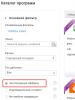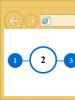Wifi play խանութը չի աշխատում: Խաղալ շուկան սպասում է wifi ցանցի պատճառներին և լուծումներին: Խնդիրներ խաղային շուկայում
Անլար ցանցերի միջոցով Google Play-ի հետ կապված խնդիրները կարող են առաջանալ հենց ցանցի հետ կապված խնդիրների կամ հավելվածի հետ կապված խնդիրների պատճառով: Անսարքությունների վերացումը օգտագործում է քայլ առ քայլ կապի և գործառույթների ախտորոշում Խաղալ շուկա. Շատ դեպքերում՝ ամենաշատը արագ ճանապարհԱնսարքությունների վերացում - Միացեք մեկ այլ Wi-Fi թեժ կետին:
Միացման խնդիրների լուծում
Եթե Google Play-ի օգտագործման հետ կապված խնդիրներ ունեք, ստուգեք ձեր Wi-Fi կապը: Դա անելու համար փորձեք մուտք գործել կայքեր բջջային բրաուզերի միջոցով: Եթե էջերը չեն բեռնվում, դադարեցրեք ընթացիկ կապը: Դրանից հետո նորից միացեք ձեր Wi-Fi-ին և փորձեք մուտք գործել ինտերնետ: Սխալի կրկնությունը ցույց է տալիս օգտագործվող երթուղիչում ինտերնետ հասանելիության հետ կապված խնդիրներ:
Վերագործարկեք ձեր երթուղիչը և նորից միացեք Wi-Fi-ին: Համար ամբողջական վերականգնումկարգավորումները, օգտագործեք «Մոռանալ ցանցը» գործառույթը Android սմարթֆոնի ինտերֆեյսում: Միանալու ժամանակ ձեզ հարկավոր է նորից մուտքագրել գաղտնաբառը: Թաքնված ցանցերում դուք նույնպես պետք է մուտքագրեք SSID (երթուղիչի կարգավորումներում սահմանված Wi-Fi անունը):
Նշում!Եթե երթուղիչի վերագործարկումը և հաշվի տեղեկությունները նորից մուտքագրելը չի աշխատում, կապվեք ձեր ISP-ին՝ մուտքի հետ կապված խնդիրները լուծելու համար:
Թարմացրեք թույլտվության տվյալները
Շուկա մուտք գործելու անհնարինության պատճառ կարող են լինել նաև խնդիրները Google հաշիվ. Օրինակ, եթե փոխել եք ձեր հաշվի գաղտնաբառը և չեք նշել նոր կարգավորումներ ձեր հեռախոսում: Այս դեպքում գնացեք «Կարգավորումներ -> Հաշիվներ» մենյու և ընտրեք առաջին կետը՝ Google հաշիվ:

Բացեք ընտրանքների ընտրացանկը և ընտրեք «Ջնջել հաշիվը» տողը: Համակարգը կպահանջի հաստատում նախքան ընտրված գործողությունը կատարելը: Բացվող պատուհանում սեղմեք «Այո» և սպասեք, մինչև ընտրված մուտքի հետ կապված բոլոր տեղեկությունները ջնջվեն: Հետագայում կարող եք կրկին ավելացնել նույն հաշիվը՝ նշելով հասցեն Էլև գաղտնաբառը: Բոլոր կարգավորումները, որոնք պահվել են ամպային պահեստում, կվերականգնվեն:

Կարևոր. Ջնջելուց առաջ ստուգեք, թե ինչ տեղեկատվություն կպահվի, և ինչ տվյալներ ընդմիշտ կկորչեն: Անհրաժեշտության դեպքում կրկնօրինակեք կարևոր տվյալները:
Ուսուցողական տեսանյութ. Վերականգնել Google Play շուկան
Աշխատանքը վերականգնելու այլ եղանակներ
Գնացեք անհրաժեշտ օգտակար ծրագրի պարամետրերին (տարրը «Հավելվածի մասին» ընտրանքներում տեղադրված ծրագրեր) Բացվող ինտերֆեյսում սեղմեք «Ջնջել տվյալները» և այնուհետև սեղմեք «Մաքրել քեշը» կոճակը: Փորձեք նորից մուտք գործել հավելված:

Երբեմն Play Market-ի սերվերները հասանելի չեն բոլոր օգտատերերի համար: Այս անսարքությունը կապված չէ սմարթֆոնի կարգավորումների կամ օգտագործվող Wi-Fi կապի հետ: Համոզվելու համար, որ Google-ի ծառայություններ մուտք գործելու հետ կապված խնդիրները գլոբալ բնույթ են կրում, կարող եք մուտք գործել այլ սարքի կամ ցանցի միջոցով:

Խորհուրդ. Եթե դժվարանում եք մուտք գործել տարբեր մատակարարներից կամ տարբեր սմարթֆոններից կամ պլանշետներից, փորձեք մուտք գործել ավելի ուշ:
Կարդացեք նաև.
 Անլար Wi-Fi կամուրջի ստեղծում
Անլար Wi-Fi կամուրջի ստեղծում
 Մենք վերացնում ենք համակարգչի ինքնաբուխ վերաբեռնումը մեր սեփական ձեռքերով
Մենք վերացնում ենք համակարգչի ինքնաբուխ վերաբեռնումը մեր սեփական ձեռքերով
 Ձեր հեռուստացույցի Wi-Fi-ը ստուգելու և վերանորոգելու լավագույն 10 եղանակները
Ձեր հեռուստացույցի Wi-Fi-ը ստուգելու և վերանորոգելու լավագույն 10 եղանակները
Բարև Սերգեյ։ Ձեր կայքը զարմանալի է և շատ լավ գրված: Ես խնդիր ունեմ, ես ռուսերեն անուններ կգրեմ ավելի արագ 🙂 և այսպես miui հեռախոսի (Xiaomi Redmi 3s) և Asus պլանշետի վրա խնդիր կար, որ YouTube-ը և Play Market-ը չեն աշխատում Wi-Fi ցանցում, Սկզբում YouTube-ի տեսահոլովակները բոլորը մոխրագույն էին, բայց դրանք նվագարկվեցին, հետո դրանք ամբողջովին անհետացան և գրում են, որ միացեք ցանցին, և եթե ամեն ինչ աշխատի և բեռնվի բջջային ինտերնետում:
Ամեն ինչ աշխատում է համակարգչում Wi-Fi-ի միջոցով: Զանգեցի մեր ինտերնետը տարածող ինտերնետ ընկերություն, կաբելային osk-ով է, ասացին ամեն ինչ կարգին է, Wi-Fi երթուղիչ է։ Ես գտա ձեր կայքը և որոշեցի վերականգնել երթուղիչը գործարանային պարամետրերին, ձեր առաջարկությունների համաձայն, ես նորից տեղադրեցի ամեն ինչ, գործարկեցի երթուղիչը, ամեն ինչ լավ է աշխատում: համակարգչով և պլանշետային հեռախոսով նույնպես, բայց YouTube-ը և խաղային շուկան մնացին անկենդան: Ինչ անել?
Պատասխանել
Բարեւ Ձեզ. Եթե միջոցով Շարժական ինտերնետ YouTube-ը և Google Play-ը ձեր հեռախոսում և պլանշետում բացվում են, հետո ինչ-ինչ պատճառներով վստահ եմ, որ խնդիրը ձեր ինտերնետ մատակարարի մեջ է: Հազիվ թե ինչ-որ բան երթուղիչի կարգավորումներում: Ավելին, ոչ ոք չի փոխել դրանք։ Ամեն ինչ հանկարծակի դադարեց աշխատել։
Լավ կլինի ստուգել.
- Արդյո՞ք YouTube-ը բացվում է հեռախոսի կամ պլանշետի բրաուզերի միջոցով:
- Եվ արդյոք հասանելի կլինի՞ այս ծառայություններին, եթե ձեր ASUS-ը կամ Xiaomi-ն միացնեք այլ Wi-Fi ցանցին:
Ի՞նչ կարելի է անել: Ես կփորձեի փոխել DNS հասցեները: Ձեր հեռախոսում և/կամ պլանշետում անցեք Wi-Fi կարգավորումներ և բացեք ձեր Wi-Fi ցանցի հատկությունները, որոնց միացած եք: Այնտեղ կարող եք ստատիկ կարգավորումներ սահմանել: Գրեք DNS՝ 8.8.8.8 և 8.8.4.4
Հնարավոր է, որ «Ինտերնետ կապ չկա» և «Ստուգեք ձեր ցանցային կապը» սխալն այլևս չհայտնվի։
Առանձին հոդված՝ հիմնական լուծումներով. Այնտեղ ես մանրամասն ցույց տվեցի, թե ինչպես փոխել DNS-ը Android-ում։
Android սարքերի շատ օգտատերեր բախվում են խնդրի հետ, երբ PlayMarket-ը (Play Market) չի աշխատում android-ում՝ ինչպես բջջային ինտերնետի, այնպես էլ Wi-Fi-ի միջոցով: Այդ պատճառով նրանք չեն կարող ներբեռնել որևէ նորմալ ծրագիր, և երրորդ կողմի աղբյուրներից ծրագրեր տեղադրելը, ինչպես հայտնի է, սպառնում է սմարթֆոնի անվտանգությանը: Սովորաբար, երբ Play Market-ը չի աշխատում Android-ում, գրում է «կապ չկա», «սերվերի սխալ», «սխալ է տեղի ունեցել» կամ «ստուգել կապը»։ Անմիջապես պետք է նշել, որ Play Market-ը կարող է չաշխատել բազմաթիվ պատճառներով: Այս հոդվածում մենք կքննարկենք այս բոլոր պատճառները և ինչպես դրանք շտկել:
Google Play Market-ը (Play Market) չի բացվում. Եթե նկատում եք, որ Google Play-ը դադարել է գործել ձեր սմարթֆոնում, նախ փորձեք վերագործարկել ձեր սարքը: Հավանական է, որ ձեր համակարգը պարզապես կախված է: Սա բավականին հաճախ է պատահում բոլոր Android սարքերի հետ: Արժե ասել, որ սարքի վերագործարկումը կարող է շտկել սխալները ոչ միայն Play Market-ում, այլ նաև այլ հավելվածներում, որոնց համար սխալ աշխատանք եք նկատել: Այնուամենայնիվ, հնարավոր է, որ վերագործարկումից հետո խնդիրը չլուծվի: Այս դեպքում փորձեք այս խնդիրը լուծելու այլ մեթոդ:
- Գնացեք բաժին Դիմումներ”
- Տեղադրված ծրագրերի ցանկում գտեք Google Play Խանութ
- Այնուհետև կտտացրեք «մաքրել քեշը» (եթե օգտագործում եք ձեր սմարթֆոնի հին տարբերակը, ապա պետք է սեղմեք « Ջնջել տվյալները”)
 Հավելվածի քեշը մաքրելուց հետո խորհուրդ է տրվում վերագործարկել սմարթֆոնը: Այս գործողությունը թույլ կտա օպերացիոն համակարգին շատ ավելի արագ հայտնաբերել ձեր կատարած փոփոխությունները: Եթե ամեն ինչ լավ ընթանա, ապա Play Market-ը կաշխատի, և դուք կկարողանաք ներբեռնել նոր ծրագրեր և խաղեր: Եթե նա դեռ հրաժարվում է աշխատել, կարդացեք:
Հավելվածի քեշը մաքրելուց հետո խորհուրդ է տրվում վերագործարկել սմարթֆոնը: Այս գործողությունը թույլ կտա օպերացիոն համակարգին շատ ավելի արագ հայտնաբերել ձեր կատարած փոփոխությունները: Եթե ամեն ինչ լավ ընթանա, ապա Play Market-ը կաշխատի, և դուք կկարողանաք ներբեռնել նոր ծրագրեր և խաղեր: Եթե նա դեռ հրաժարվում է աշխատել, կարդացեք: Սա հավելվածը կվերադարձնի իր սկզբնական վիճակին:
Սա հավելվածը կվերադարձնի իր սկզբնական վիճակին:- Նավարկություն» Դիմումներ»
- Գտեք ցուցակում» Google Play ծառայություններ»
- Հավելվածի կարգավորումներում սեղմեք « Մաքրել տվյալները" կամ " Մաքրել քեշը”
 Սխալները, որոնք տեղի են ունեցել հավելվածի կարգավորումներում, կարող են ազդել այն փաստի վրա, որ խաղային շուկան Android-ում չի աշխատում և գրում է, որ կապ չկա:
Սխալները, որոնք տեղի են ունեցել հավելվածի կարգավորումներում, կարող են ազդել այն փաստի վրա, որ խաղային շուկան Android-ում չի աշխատում և գրում է, որ կապ չկա: ապա պարզապես վերագործարկեք ձեր սմարթֆոնը և փորձեք օգտագործել Play Market-ը:
ապա պարզապես վերագործարկեք ձեր սմարթֆոնը և փորձեք օգտագործել Play Market-ը: Այժմ կտտացրեք այն կետին, որը պարունակում է ձեր էլ.փոստի հասցեն:
Այժմ կտտացրեք այն կետին, որը պարունակում է ձեր էլ.փոստի հասցեն:  Այնուհետև ձեզ կառաջարկվի ընտրել անձնական տեղեկատվության տեսակները, որոնք ցանկանում եք համաժամացնել: Համոզվեք, որ ձեր սմարթֆոնի վրա պահուստավորեք ձեր անձնական տվյալները և հեռախոսի կոնտակտները: Եթե ցանկանում եք համաժամացնել բոլորը տեղադրված հավելվածներ, ապա սեղմեք « վրա» (կամ «Ընտրանքներ»): Այժմ դուք պետք է ջնջեք ձեր հաշիվը և վերագործարկեք ձեր սարքը:
Այնուհետև ձեզ կառաջարկվի ընտրել անձնական տեղեկատվության տեսակները, որոնք ցանկանում եք համաժամացնել: Համոզվեք, որ ձեր սմարթֆոնի վրա պահուստավորեք ձեր անձնական տվյալները և հեռախոսի կոնտակտները: Եթե ցանկանում եք համաժամացնել բոլորը տեղադրված հավելվածներ, ապա սեղմեք « վրա» (կամ «Ընտրանքներ»): Այժմ դուք պետք է ջնջեք ձեր հաշիվը և վերագործարկեք ձեր սարքը: 
Բոլոր հավելվածները և բոլոր սխալները, որոնք կարող են խանգարել ձեր սարքի բնականոն աշխատանքին, կհեռացվեն ձեր սմարթֆոնից: Փորձեք գնալ Play Market: Եթե այն լավ է աշխատում, համաժամացրեք և վերականգնեք ձեր բոլոր տվյալները:
հեռախոս կամ պլանշետ, գտեք բաժինը « Վերականգնում և վերականգնում" կամ " Կրկնօրինակեք և վերակայեք«. Այնուհետև կտտացրեք « Վերականգնել”.
 Նախքան վերը նշված քայլերը կատարելը, համոզվեք, որ համաժամացրել եք ձեր բոլոր տվյալները, որոնք պահվում են սարքի հիշողության մեջ: Դուք չպետք է անհանգստանաք ֆլեշ քարտի մասին տեղեկատվության համար, քանի որ վերակայումը android կարգավորումներնրա վրա ամենափոքր ազդեցություն չի ունենա: Վերակայումը կատարելուց հետո վերագործարկեք գաջեթը և նայեք արդյունքին։
Նախքան վերը նշված քայլերը կատարելը, համոզվեք, որ համաժամացրել եք ձեր բոլոր տվյալները, որոնք պահվում են սարքի հիշողության մեջ: Դուք չպետք է անհանգստանաք ֆլեշ քարտի մասին տեղեկատվության համար, քանի որ վերակայումը android կարգավորումներնրա վրա ամենափոքր ազդեցություն չի ունենա: Վերակայումը կատարելուց հետո վերագործարկեք գաջեթը և նայեք արդյունքին։Վերջերս Xiaomi սմարթֆոնների շատ սեփականատերեր հանկարծակի բախվեցին մի շատ տարօրինակ իրավիճակի. Google-ից որևէ հավելված ներբեռնելիս Play Storeսովորական նկար է հայտնվում «Ներբեռնում» մակագրությամբ և «սլայդեր», որը ցույց է տալիս հենց այս ներբեռնման ընթացքը, բայց աջ կողմում կախված է հաղորդագրություն. Սպասում է Wi-Fi ցանցիՓաստորեն, ներբեռնումը տեղի չի ունենում, և «սպասումը» կարող է տևել այնքան ժամանակ, որքան ցանկանում եք: Հետաքրքիր է, որ խնդիրն առաջանում է ինչպես Wi-Fi-ի նորմալ աշխատանքի ժամանակ, այնպես էլ ինտերնետին միանալիս SIM քարտի միջոցով Բջջային ցանց: Ավելին, դրա տեսքը կախված չէ ոչ որոնվածի տարբերակից, ոչ էլ Xiaomi սարքի մոդելից:
Հասկանալի է, որ սխալի պատճառն ամենևին էլ սմարթֆոնը ինտերնետին միացնելու մեջ չէ։ Փորձագետները պարզել են, որ այս ամբողջ վարկածի մեղքն է Google Play Store 7.6. Մինչ օրս մեզ հաջողվել է գտնել խնդրի լուծման մի քանի ուղիներ, և մենք պատրաստ ենք ձեզ ներկայացնել դրանք։
Մեթոդ 1. Google Play Store ֆայլի փոխարինում
«Սպասում է Wi-Fi ցանցի» սխալը լուծելու համար ձեր Xiaomi սմարթֆոնի վրա փորձեք հետևյալ ընթացակարգը.Google Play Store-ից հավելվածները պետք է ներբեռնվեն նորմալ՝ առանց «Սպասում ենք Wi-Fi ցանցի» սխալի։
Մեթոդ 2. որոնվածը Google Play Store-ը վերականգնման միջոցով
Այս մեթոդն օգտագործելու համար ձեզ հարկավոր է բացված բեռնիչ և վերականգնման մենյու TWPR: «Սպասում եմ Wi-Fi ցանցի» սխալը շտկելու մանիպուլյացիաները հետևյալն են.Դրանից հետո շուկայից հավելվածները պետք է բեռնվեն նորմալ ռեժիմով։
Պատկերացրեք իրավիճակը․ որոշել եք ներբեռնել ընկերների առաջարկած նոր խաղը, բայց երբ մտաք խանութ՝ սխալ եք գտել։ Այդ պատճառով հնարավոր չէ նոր հավելված տեղադրել։ Այսպիսով, ինչու Play Market-ը չի աշխատում Wi-Fi-ի միջոցով և ինչպես կարելի է լուծել այս խնդիրը:
Պատճառները
Նախքան սկսեք վերականգնել Play Market հավելվածը, դուք պետք է հասկանաք սխալի ծագումը: Խնդրի մի քանի պատճառ կա.
- կարգավորումների ձախողում/խնդիրներ օպերացիոն համակարգ android;
- սխալ սահմանված ժամանակը կամ ամսաթիվը;
- խնդիրներ այն պարամետրերում, որոնք պատասխանատու են ինտերնետին շարունակական մուտքի համար.
- Ինտերնետի բաշխման հետ կապված խնդիրներ հենց երթուղիչում.
- մեկ այլ հավելված խանգարում է խանութին.
- խախտումներ հենց խանութի աշխատանքում.
- ծրագրային խնդիրներ, որոնց համար պատասխանատու է Google-ը:
Վերականգնման մեթոդներ
Հասկացեք, թե ինչու Play Store-ը չի աշխատում Wi-Fi-ով , անհնար է առանց վերականգնման բոլոր տարբերակները փորձելու: Մենք առաջարկում ենք լուծումներ յուրաքանչյուր խնդրի համար։
Որպեսզի հավելվածների խանութը աշխատի, երբեմն անհրաժեշտ է վերականգնել գործարանային կարգավորումներըGoogleխաղալ. Մանրամասների համար տես հետևյալ տեսանյութը.
ՕՀ-ի վթար
Ծրագրերի աշխատանքում անսպասելի խնդիրները Android ՕՀ-ի հիմնական կարգախոսն է։ Դրանք ազդում են բուն օպերացիոն համակարգի և առանձին հավելվածների կամ մոդուլների գործառույթների վրա: հետ խնդիր բջջային հավելվածԴուք կարող եք լուծել այն՝ փորձելով ինքներդ վերագործարկել հեռախոսը: Սա կլուծի օպերացիոն համակարգի աննշան և աննշան խնդիրները:

Խնդիրներ կարող են առաջանալ նաև սմարթֆոնը ՕՀ-ի թարմացված տարբերակին միացնելուց հետո: Որպեսզի Google Play Market-ը չսառչի և չսկսի աշխատել Wi-Fi-ի միջոցով, դուք պետք է վերադարձնեք օպերացիոն համակարգը հին տարբերակ. Սխալների պատճառը կարող է լինել ձեր սարքի հետ նոր որոնվածի անհամատեղելիությունը:
ամսաթիվը և ժամը
Երբեմն Play Market ծրագիրը չի աշխատում Android-ում այն պատճառով, որ երբ միացված է, Google-ը ստուգում է ժամն ու ամսաթիվը իր սերվերների հետ։ Եթե մի քանի րոպեի շեղումներ լինեն, ապա դա դեր չի խաղա խանութի աշխատանքի մեջ։ Բայց մի քանի օրով, ամիսներով կամ նույնիսկ տարիներով ժամանակը փոխելը հանգեցնում է խանութի անսարքությունների։
Այս խնդրի լուծումը ամենապարզն է՝ անցեք «Ժամանակի և ամսաթվի կարգավորումներ» և սահմանեք ցանկալի պարամետրերը:

Ուղղորդիչի կարգավորումներ
Միշտ չէ, որ հնարավոր է մուտք գործել Play Market Wi-Fi-ի միջոցով: Գաջեթը կարելի է միացնել երթուղիչին, սակայն ցանց չի լինի։
- Սկսելու համար ուսումնասիրեք երթուղիչի լամպերը և ընդհանրապես ինտերնետի առկայությունը: Մուտք գործեք գաջեթի ցանկացած ռեսուրս ներկառուցված բրաուզերի միջոցով: Եթե դրանք չեն բացվում, դիմեք ձեր ISP-ին, քանի որ ցանցի հետ կարող են լինել տեխնիկական խնդիրներ:
- Բայց ինչ անել, եթե ցանցը դեռ կա: Պատասխանը պարզ է՝ անբավարար արագություն։ Խանութը պահանջում է կայուն ինտերնետ կապ և լավ արագություն։ Հետևաբար, շատ հաճախ թույլ ազդանշանով խանութում հայտնվում է «Միացման ժամանակը սպառվել է» սխալը: Մատակարարը կօգնի լուծել խնդիրը:
- Երբեմն երթուղիչը կարող է արգելել մուտքը ինտերնետ հատուկ միացված գաջեթի համար: Դուք կարող եք շտկել իրավիճակը՝ գտնելով երթուղիչի հրահանգները, մտնելով կարգավորումներ և դիտելով MAC հասցեների ցանկը: Այն պարունակում է հասցեներ, որոնք արգելված են մուտք գործել ինտերնետ: Պարամետրերում շարժական սարքըգտեք «Հեռախոսի մասին» բաժինը, ցանկում փնտրեք ձեր MAC-ը և ջնջեք այն երթուղիչի կարգավորումներում: Այնուհետև վերագործարկեք ձեր ցանցային սարքավորումները:


- Խնդիրը կարող է առաջանալ, եթե Wi-Fi-ին միանալիս սխալ գաղտնաբառ մուտքագրեք: Դուք կարող եք լուծել դա՝ մուտքագրելով ճիշտ անվտանգության կոդը ձեր սմարթֆոնի անլար ցանցի միացման կարգավորումներում:

- Երբեմն երթուղիչի համակարգը կարող է չթարմացվել: Հետևաբար, դուք պետք է ներբեռնեք նոր որոնվածը ցանցային սարքավորումների արտադրողի պաշտոնական կայքից: Խնդիրը կլուծվի՝ կարգավորումները գործարանային պարամետրերի վերակայելով:
- Լրացուցիչ անախորժությունները կարող են տեխնիկական վնաս հասցնել երթուղիչին. կոտրված ալեհավաք, կոտրված լարեր կամ սարքը պարզապես անջատվում է: Եթե նկատում եք նման անսարքություններ, դիմեք սպասարկման կենտրոն վերանորոգման կամ ախտորոշման համար:
Android-ի կարգավորումներ
Մեկ այլ տարբերակ է պարզել, թե ինչու Play Market-ը չի աշխատում Wi-Fi-ի միջոցով, և դուք կարող եք շտկել այս սխալը՝ անջատելով Proxy Server-ը:
Սկսելու համար ձեր գաջեթի «Կարգավորումներ» բաժնում ընտրեք Wi-Fi սյունակը: Հասանելիների ցանկ անլար ցանցեր. Նայեք դրան, քանի որ հավանականություն կա, որ երթուղիչի ցանցն այն է, որը չի միացնում հավելվածը: Եթե այո, ապա սեղմեք «Փոխել ցանցը» սյունակը:
«Ընդլայնված ընտրանքներ» կամ «Ընդլայնված» տողի կողքին պետք է նշվի նշան, և պրոքսի սերվերը կանջատվի: Եթե վերջինի վրա չկա «Ոչ» մակագրությունը, ապա պետք է անջատեք Proxy սերվերը:

Եթե խնդիրը չվերանա, դուք պետք է անլար ինտերնետի ընտրացանկում ստատիկ DNS սահմանեք: Դա անելու համար բացեք ձեր IP-ի ստատիկ կարգավորումը: Գտնելով լրացման համար նախատեսված դաշտերը (DNS1 և DNS2), մուտքագրեք դրանցում հետևյալ համակցությունները՝ 8.8.8.8 և 8.8.4.4: Այնուհետև սեղմեք «Պահպանել», նորից միացեք ինտերնետին գաջեթի վրա և փորձեք նորից մուտք գործել հավելված:
Խանութների խանգարումներ
Եթե չեք կարող օգտագործել Play Market-ը, քանի որ հավելվածը չի աշխատում Wi-Fi-ով, փորձեք թարմացնել ծրագիրը: Դա անելու համար պարզապես այլ ծրագրերի շարքում գտնեք ցանկալի խանութը և սեղմեք վերին աջ անկյունում գտնվող երեք կետերի վրա: Եթե կա «Թարմացնել» կետը, սեղմեք այն:
Անլար ցանցի կարգավորումներ
Ծրագիրը կարող է չբացվել կամ սխալ աշխատել՝ երթուղիչի կարգավորումներում սահմանված ստանդարտ MTU-1500 պարամետրի պատճառով: Դուք կարող եք գտնել և ուղղել այս սխալը: Դա անելու համար անցեք երթուղիչի ինտերնետի կարգավորումները:
Էջի ներքևում կլինի «MTU Size» մակագրությունը (կամ ցանկացած նմանատիպ): Կողքի սյունակը կարող է լրացվել 4 թվով։ Այն կարող է լինել 1420, 1460-ի համադրություն: Ճշգրիտ թիվը պարզելու համար դիմեք ձեր մատակարարին: Թվերը դնելուց հետո պահպանեք փոփոխությունները և վերագործարկեք երթուղիչը:

Այլ հավելվածներ
Երբեմն տարբեր տեսակի ծրագրերը, որոնք թույլ են տալիս ազատորեն այցելել երկրում արգելված կայքեր, կարող են վնասել հենց Play Market-ին: Դուք կարող եք վերականգնել դրա կատարումը՝ անջատելով նման հավելվածը: «Կարգավորումներ» ընտրացանկում գտեք «Բոլոր հավելվածները» սյունակը և միայն դրանից հետո այն ծրագիրը, որը մուտք է տալիս փակ ռեսուրսներին: Հավելվածի վերին աջ անկյունում կլինի «Stop» սյունակը և սեղմեք այն:

Սխալներ դիմումում
Խանութի կայուն գործունեությունը կախված է որոշակի պարամետրերից և ֆայլերից: Օպերացիոն համակարգի լուրջ ձախողումները վնասում են նրանց, և դրանից հետո տեղի է ունենում բուն հավելվածի խափանում:
Փորձեք ներբեռնել ՕՀ-ի թարմացումը՝ ներբեռնելով այն ինտերնետից: Եթե Play Market-ը չի գործում տեղադրումից հետո, ապա մշակողները դեռ չեն շտկել խնդիրը: Սա ստուգելու մի քանի եղանակ կա.
- Ստեղծեք նոր Google հաշիվ: Եթե մուտքը խանութ թույլատրված է, ապա ձեր նախորդ հաշիվն արգելափակվել է։
- Մաքրել քեշը: Մտնում ենք «Կարգավորումներ», այնուհետև ընտրում ենք «Բոլոր հավելվածները» և գտնում «Play Market»: Հաջորդը, մաքրեք քեշը: Գաջեթը վերագործարկելուց հետո նորից մտեք խանութ։

Եթե խնդիրներ ունեք X սմարթֆոնի հավելվածների խանութի հետiaomi cMIUI 8, հետևյալ տեսանյութը կօգնի լուծել խնդիրը.
Իմանալով պատճառները, թե ինչու Play Market-ը չի աշխատում Wi-Fi-ի միջոցով , դուք կարող եք հեշտությամբ լուծել խնդիրները և որոշ ժամանակ անց վայելել հավելվածը: Օգտագործեք մեր անսարքությունների վերացման ուղեցույցը: Եթե խնդիրը շարունակվում է, կամ դուք գիտեք ծրագիրը վերականգնելու այլ եղանակներ, անպայման գրեք մեզ: Շնորհակալություն ուշադրության համար!